Google to MP4: Los 11 mejores conversores de Google MP4 que no puedes perderte
Por Manuel Gonzalez • 2025-09-02 11:48:18 • Proven solutions
La aparición de muchos formatos de archivos digitales ha facilitado la vida a todo el mundo. Por ejemplo, Google utiliza ahora WebM como alternativa al popular MP4. La empresa afirma que WebM es más pequeño y ofrece mejor calidad de imagen. Sin embargo, debido a la falta de compatibilidad en las plataformas de escritorio y móviles, es posible que tengas que convertir Google a MP4 para que la reproducción sin conexión sea más fluida. En ese caso, vamos a hablar de algunas excelentes aplicaciones de conversión de Google a MP4.
- Parte 1. Los mejores convertidores de MP4 de Google en Windows y Mac recomendados
- Parte 2. Otros 8 conversores online de Google MP4 recomendados
- Parte 3. Otras 2 formas gratuitas de convertir MP4 de forma fácil y gratuita
Parte 1. Los mejores convertidores de MP4 de Google en Windows y Mac recomendados
Wondershare UniConverteres sin duda el mejor convertidor de Google a MP4 para ordenadores de sobremesa. Para empezar, es súper sencillo de entender y utilizar. Esta aplicación soporta la conversión de Google WebM a otros formatos de archivo de vídeo populares como MOV, FLV, VOB, 3GP. MTS, y mucho más. No sólo eso, sino que Wondershare UniConverter es también el perfecto conversor de Google MP4 a MP3 y a otros formatos de archivo de audio como AAC, AU, OGG, M4A, etc. Además, puedes editar archivos de vídeo de Google cortando, recortando, fusionando, aplicando efectos y mucho más.
 Wondershare UniConverter - Tu Completa Caja de Herramientas de Video para Windows/Mac
Wondershare UniConverter - Tu Completa Caja de Herramientas de Video para Windows/Mac

- Admite más de 1000 formatos de medios para convertir, como MP4/MKV/AVI/MOV/MP3/WAV y muchos más.
- Puedes cortar no solo audio WAV, sino también archivos multimedia en más de 1000 formatos de archivo.
- Edita videos con funciones de corte, recorte, efecto, rotación, añadir marcas de agua, entre otras.
- La herramienta de compresión de video hará que un archivo de video de gran tamaño sea más pequeño apropiado para tu dispositivo.
- Caja de herramientas con funciones adicionales, que incluyen Creador GIF, Reparador de metadatos de medios, Grabador de CD, Convertidor de Imagen, etc.
- SO soportado: Windows 10/8/7/2003/Vista/XP, Mac OS 10.15 (Catalina), 10.14, 10.13, 10.12, 10.11, 10.10, 10.9, 10.8, 10.7, 10.6.
Aplica estos pasos para convertir WebM Google a MP4 con calidad sin pérdidas:
Paso 1 :Suba su archivo de Google.
Instala y ejecuta el Wondershare Google Converter y luego toca la pestaña Convertidor. Después, arrastra y suelta tu vídeo de Google en la ventana del conversor. También puedes hacer clic en Añadir archivos para abrir el almacenamiento local y subir tus vídeos de Google.
![]()
Paso 2Edite su archivo de Google.
A continuación, haz clic en el icono Recortar para empezar a cortar el archivo de Google. También puedes añadir subtítulos, ajustar el volumen del audio, recortar, girar, etc., haciendo clic en los iconos Recortar o Efecto.
![]()
Paso 3 Convierte y guarda.
Desplácese hasta el menú Formato de salida y ábralo. A continuación, haz clic en Vídeo y elige MP4 entre los formatos disponibles. Proceda a establecer la resolución de salida y, a continuación, pulse el botón Iniciar todo para comenzar el proceso de conversión. Eso sí que fue fácil, ¿verdad?
![]()
Parte 2. Otros 8 conversores online de Google MP4 recomendados
Además de Wondershare UniConverter, hay otras aplicaciones de conversión de Google a MP4 en línea que puedes utilizar de forma gratuita. Recuerde, sin embargo, que algunos de estos sitios web se apoyan en la publicidad o tienen capacidades mínimas de edición.
1. Video Converter Online
Como su nombre indica, Video Converter Online es una herramienta de conversión de vídeo en línea que admite más de 400 formatos de archivo. Aquí puedes convertir Google WebM a MP4, 3GP, MOV, AVI y más. También puedes cambiar el MP4 a preajustes optimizados para dispositivos como Apple, Android, Blackberry, Samsung y Sony. Además, los usuarios pueden configurar la resolución de salida, el volumen y el códec de audio/vídeo.
Ventajas:
- Muchas herramientas de personalización.
- Fácil de usar.
Desventajas:
- Formatos de salida limitados.
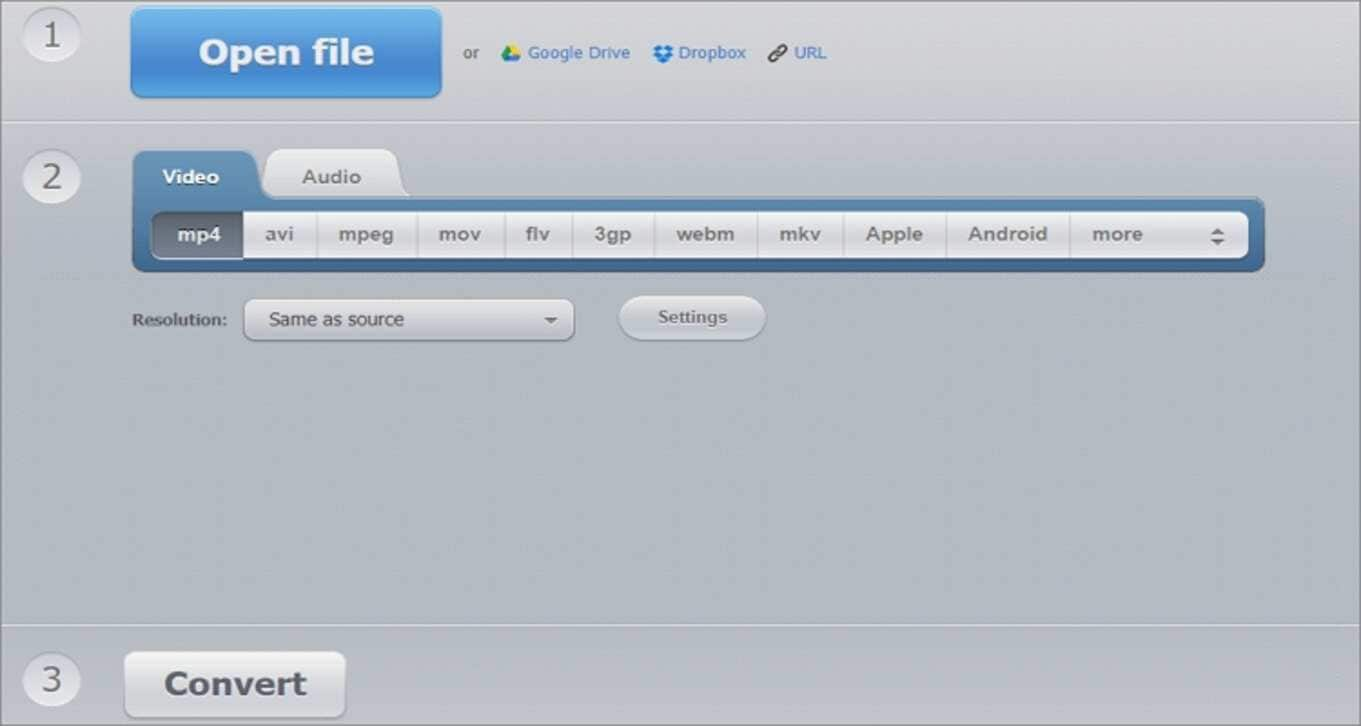
3. Convertio
Otro potente conversor online de Google a MP4 es Convertio. Como era de esperar, Convertio es de uso gratuito y admite múltiples formatos de salida y entrada de vídeo. Antes de la conversión, los usuarios pueden editar los ajustes del vídeo, como la duración, el códec, el volumen, la calidad y la resolución. Sólo tienes que asegurarte de no superar el límite de 100 MB.
Ventajas:
- Amplias opciones de edición.
- Conversiones rápidas.
Desventajas:
- Tamaño de carga pequeño.
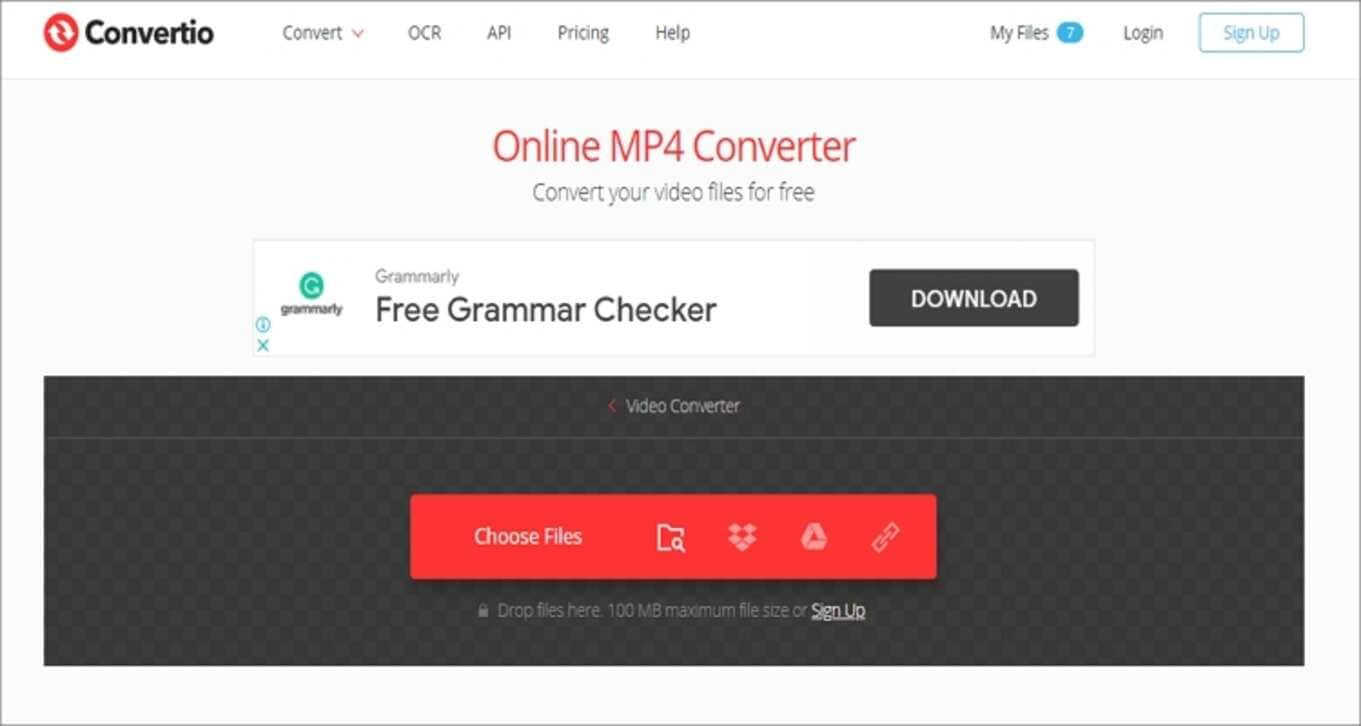
4. OnlineConvert
OnlineConvert es un sencillo sitio web de conversión que permite a los usuarios subir archivos de vídeo, audio, imágenes, libros electrónicos, documentos, PDF u hojas de cálculo para su conversión. This app lets you set the bitrate, size, aspect ratio, frame rate, duration, and more after adding your Google file Sin embargo, la velocidad de carga es bastante lenta. Además, la aplicación admite varios anuncios molestos.
Ventajas:
- Admite múltiples conversiones.
- Emocionantes opciones de retoque de vídeos.
Desventajas:
- La interfaz tiene anuncios.
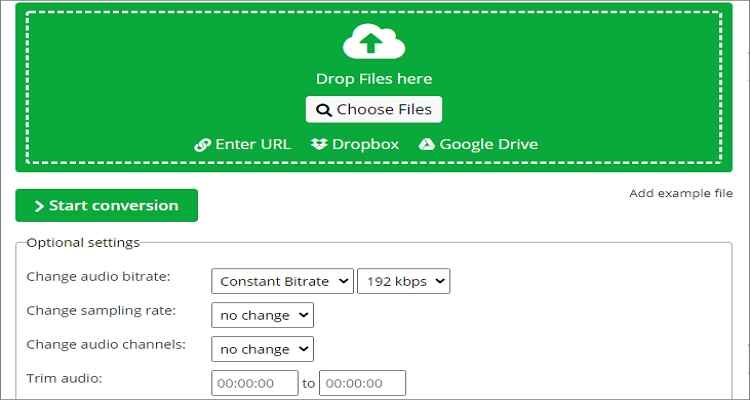
5. Video2Edit
Video2Edit es un sitio web de conversión de vídeo sorprendentemente sencillo pero potente que te hará pensar que estás utilizando una aplicación de escritorio dedicada. Aparte de eso, los usuarios pueden retocar sus vídeos ajustando la velocidad de los fotogramas, la tasa de bits, el tamaño de la pantalla, el códec de vídeo/audio y la calidad del audio. No olvides que puedes añadir archivos de Google Drive, Dropbox y URL.
Ventajas:
- Convierte los enlaces de la nube y de la URL.
- Varias herramientas de retoque de vídeos.
Desventajas:
- La interfaz tiene anuncios.
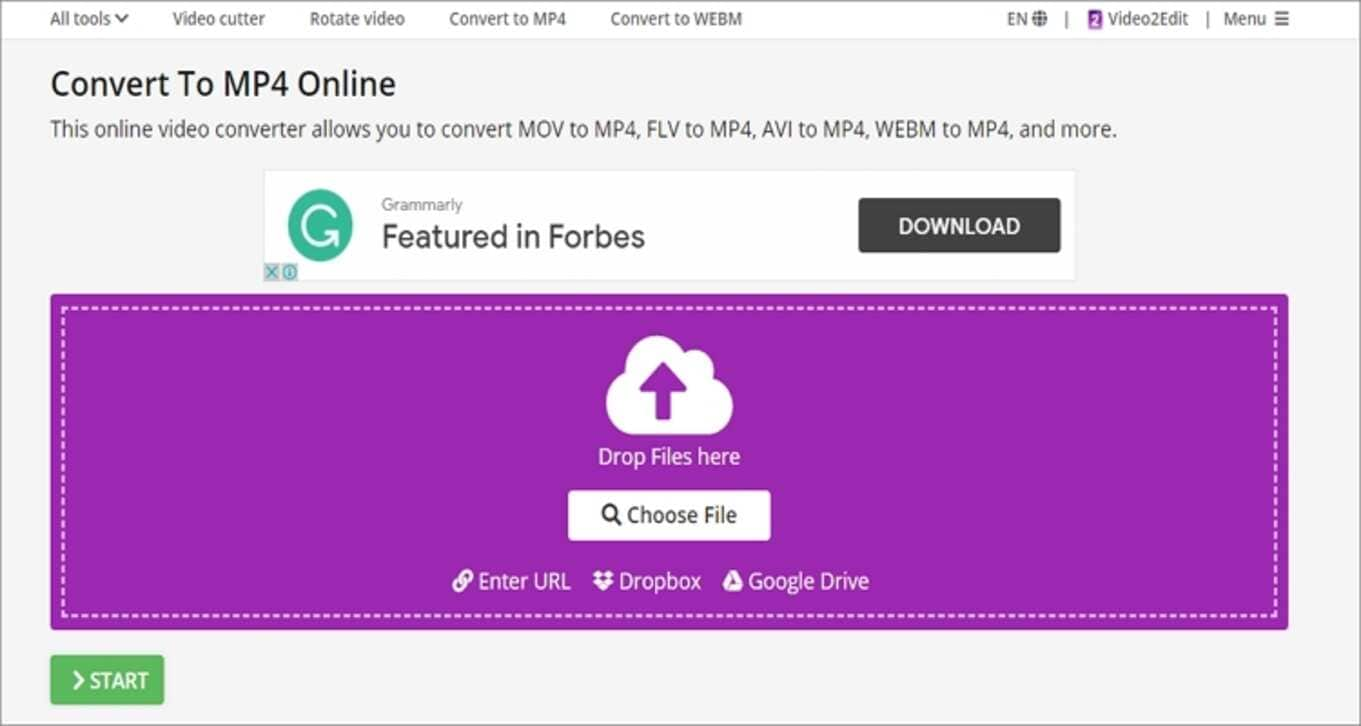
6. CloudConvert
Aunque el número de formatos de salida es limitado, CloudConvert permite importar prácticamente todos los formatos de archivos de vídeo, audio e imagen. Puedes añadir archivos de película desde un ordenador, un enlace URL, Google Drive, Dropbox o OneDrive. Después de añadir un archivo de Google, puedes establecer el códec de vídeo, el tamaño de la pantalla, el volumen, la tasa de bits, la relación de aspecto, etc.
Ventajas:
- Varias posibilidades de edición.
- Cargar URL y archivos en la nube
Desventajas:
- Algunos formatos de salida.
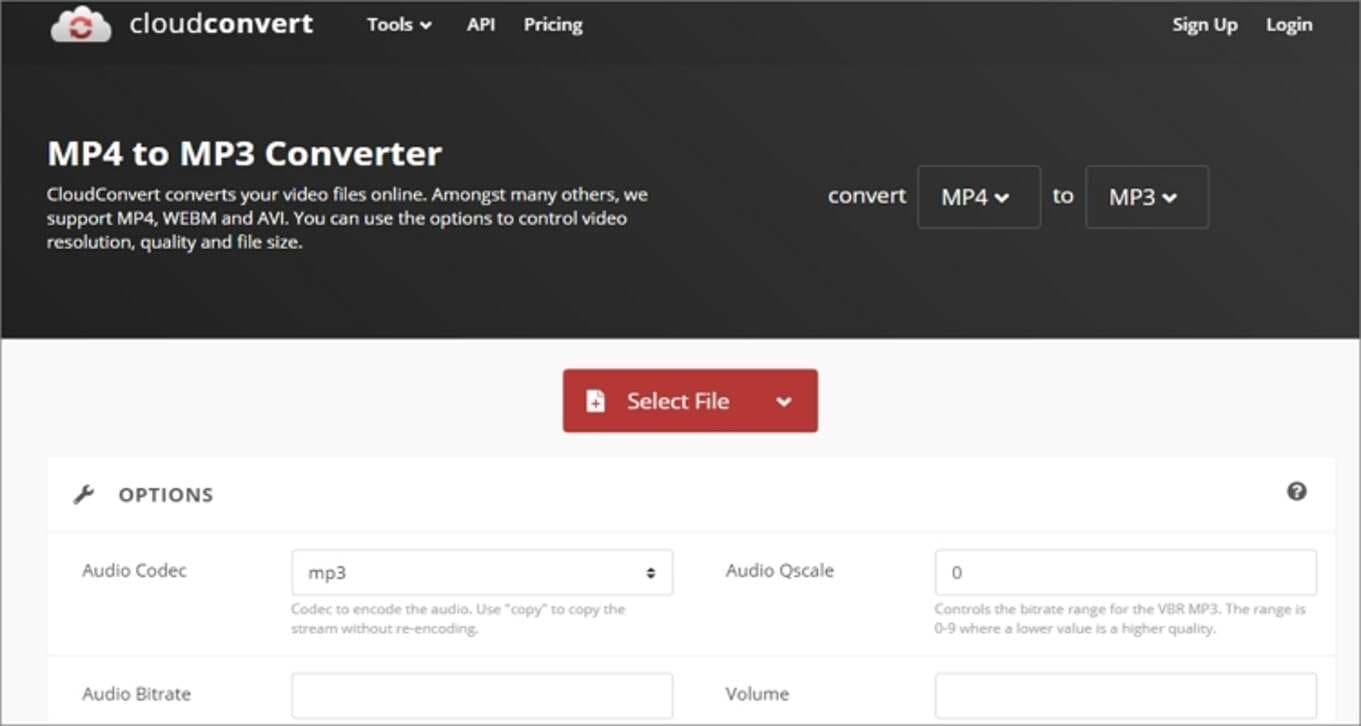
7. AnyConv
Por último, pero no menos importante, los aficionados al cine pueden visitar AnyConv y cambiar los vídeos de Google a MP4, FLV, MOV, VOB, 3GP y más. También puedes convertir entre formatos de imagen, documentos, libros electrónicos, audio y fuentes. Además, AnyConv cuenta con un excelente servicio de atención al cliente.
Ventajas:
- Interfaz de usuario sencilla.
- Varios formatos de salida.
Desventajas:
- No hay herramientas de edición de video.
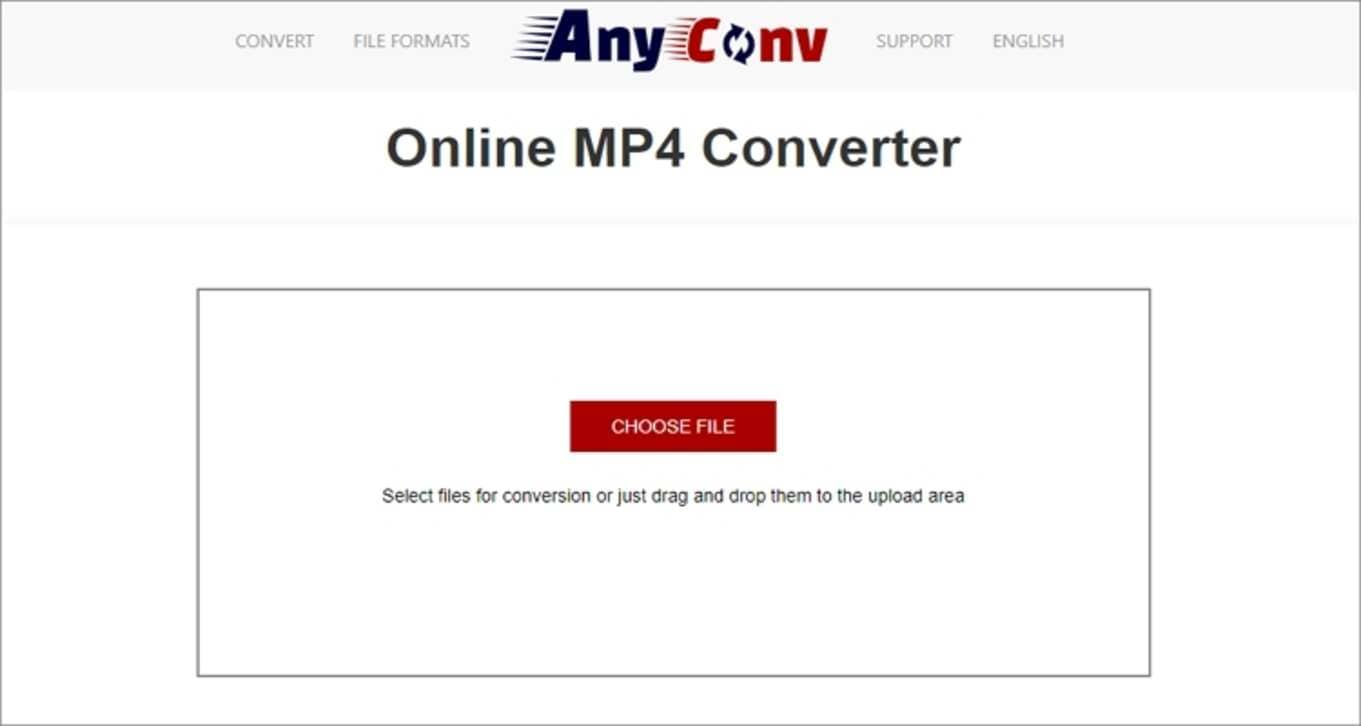
8. Zamzar
Por último, utiliza Zamzar para transcodificar cualquier cosa a cualquier cosa. En la sencilla interfaz de usuario, sin anuncios, los usuarios pueden convertir entre más de 1000 formatos de archivo, incluido el de Google a MP4. También puedes exportar el archivo Google convertido a una dirección de correo electrónico de tu elección. Pero lamentablemente, el límite máximo de carga es de 50MB.
Ventajas:
- Una interfaz de usuario sencilla y sin anuncios.
- Exportación de archivos al correo electrónico.
Desventajas:
- Sin capacidad de edición
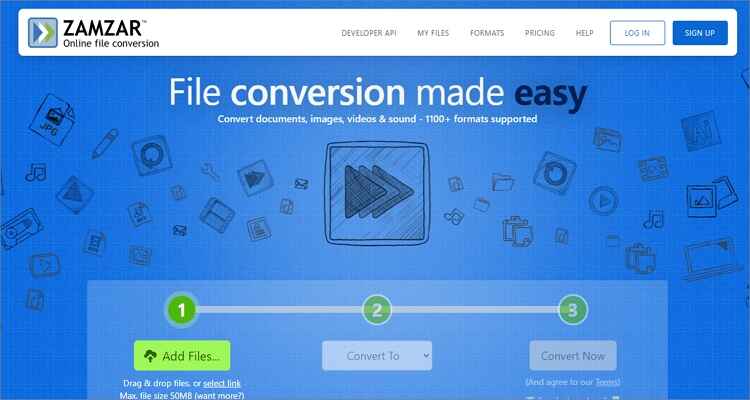
Parte 3. Otras 2 formas gratuitas de convertir MP4 de forma fácil y gratuita
Ahora vamos a hablar de estos dos convertidores de MP4 dedicados al escritorio y a Android:
1. Freemake
La mayoría de los usuarios de ordenadores de sobremesa probablemente conocen algo de Freemake. Si no es así, Freemake es un conversor de archivos multimedia gratuito que admite la mayoría de los formatos de archivo de audio/vídeo. La interfaz de usuario es fácil de navegar y permite a los usuarios exportar MP4 a VOB, FLV, AVI, MKV y muchos otros. Sin embargo, los usuarios deben obtener la versión de pago para disfrutar de la mayoría de las funciones.
Ventajas:
- Conversiones gratuitas.
- Soporta múltiples formatos de salida.
Desventajas:
- Versión gratuita limitada.
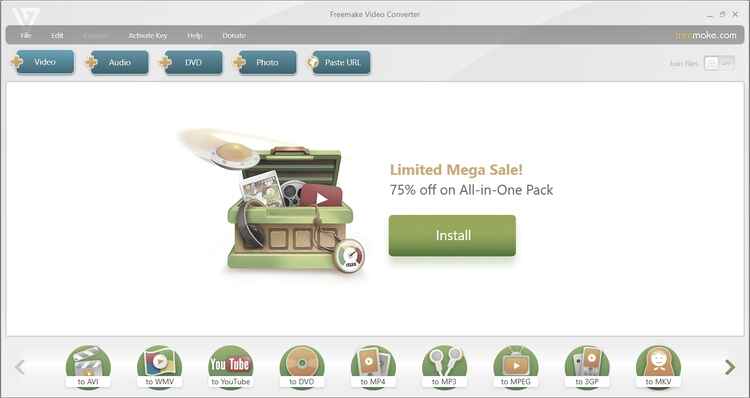
2. Convertidor de vídeor
Cerrando nuestra larga lista está Video Converter para dispositivos Android. Es una aplicación de instalación gratuita que no consumirá mucho de tu almacenamiento local. Los usuarios pueden convertir MP4 a DVD, AVI, WebM y otros formatos de archivo de audio. También dispondrás de múltiples opciones de temas para dar ese toque de color.
Ventajas:
- Conversiones rápidas.
- Permite el tratamiento por lotes.
Desventajas:
- Sólo para dispositivos Android.
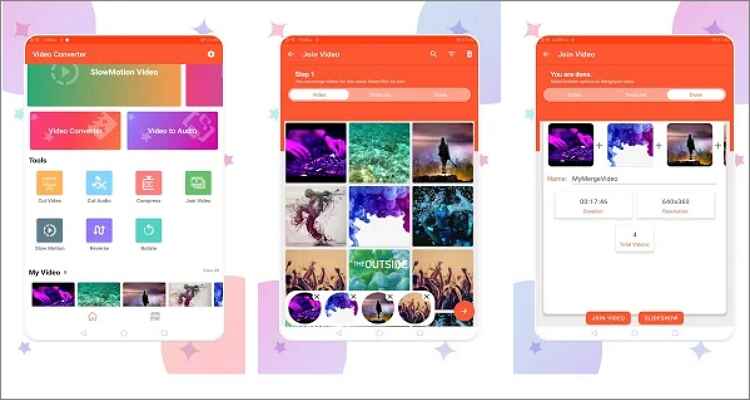
Conclusión
Con estas once aplicaciones, no necesitas navegar por Google todo el día buscando el mejor conversor de archivos. Si eres usuario de Android, descarga la aplicación Video Convert o utiliza nuestras opciones en línea. En cuanto a los usuarios de ordenadores de sobremesa, Wondershare UniConverter debería ser su opción. Es gratuito, rápido y admite funciones de retoque de vídeo profesional. ¡Disfruten!
Manuel Gonzalez
staff Editor